Trình quét WiFi là gì?
Trình quét WiFi sử dụng WiFi adapter của máy tính để quét các mạng không dây. Nó liệt kê ra tất cả các mạng gần đó, cũng như một số thông tin về chúng.
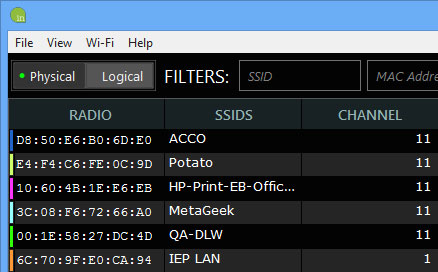
Công cụ cũng trực quan hóa việc mỗi mạng không dây đang ở trên kênh nào.
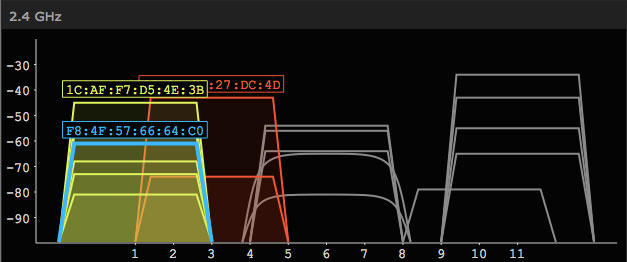
Tại sao việc quét WiFi lại quan trọng?
Nếu biết được những gì đang xảy ra trong môi trường không dây của mình, bạn có thể sử dụng dữ liệu đó để khắc phục sự cố hoặc cải thiện hiệu suất của mạng.
Hầu hết mọi người sử dụng inSSIDer để:
- Chọn kênh tốt nhất cho mạng
- Đảm bảo mạng bảo mật
- Khắc phục sự cố phủ sóng WiFi
Đặt router trên kênh tốt nhất
inSSIDer trực quan hóa việc mạng WiFi đang ở trên kênh nào. Một trong những ứng dụng phổ biến nhất của trình quét WiFi là đảm bảo rằng router hoặc AP của bạn đang sử dụng kênh tốt nhất.
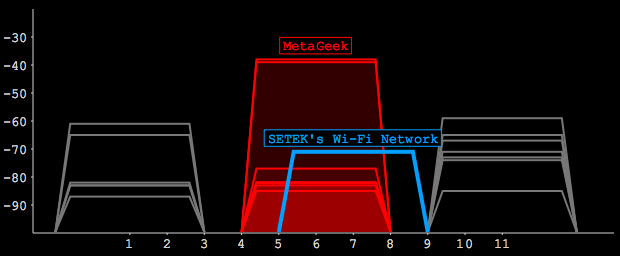
inSSIDer có các công cụ tích hợp để đánh giá môi trường và chọn kênh tốt nhất cho bạn.

Đảm bảo mạng được bảo mật
Có rất nhiều loại bảo mật khác nhau mà bạn có thể sử dụng trên mạng không dây của mình và inSSIDer phát hiện điều đó cho bạn. Nó liệt kê loại bảo mật đang sử dụng, đồng thời cũng cung cấp biểu tượng "khóa" để hiển thị xem mạng có được mở, bảo mật hay sử dụng hình thức bảo mật có vấn đề không.
![]() Biểu tượng này cho biết rằng mạng được chọn có hình thức bảo mật kém hoặc có vấn đề.
Biểu tượng này cho biết rằng mạng được chọn có hình thức bảo mật kém hoặc có vấn đề.
Kiểm tra các điểm “chết”
Điểm “chết” có thể gây ra sự bực bội và là một trong những vấn đề phổ biến nhất của WiFi, đặc biệt là tại nhà. Mỗi hướng dẫn trực tuyến về WiFi đều viết rằng: "Hãy di chuyển điểm truy cập đến một vị trí tốt hơn!" để khắc phục các vấn đề về diện tích phủ sóng của mạng không dây. Đây là một chiến thuật tốt, nhưng với inSSIDer, bạn có thể thấy việc di chuyển router có tạo ra sự khác biệt hay không.
1. Chọn chế độ Physical.
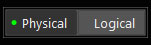
2. Tìm router của bạn trong danh sách, và nhấp vào nó.
3. Xem cường độ tín hiệu theo biểu đồ thời gian và đi quanh vùng bạn mong muốn tín hiệu WiFi có thể chạm đến.
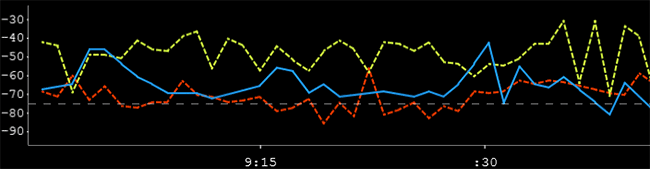
Mạng của bạn sẽ có màu xanh lam. Mạng lớn nhất đang chia sẻ cùng kênh sẽ có màu vàng và mạng lớn nhất nằm trên kênh bị chồng lấn một phần sẽ có màu đỏ.
4. Nếu cường độ tín hiệu giảm xuống dưới khoảng -70 dBm, đó là một điểm có tín hiệu yếu. Nếu nó xuống dưới -80 dBm, thì bạn đang có một điểm “chết”.
 Công nghệ
Công nghệ  AI
AI  Windows
Windows  iPhone
iPhone  Android
Android  Học IT
Học IT  Download
Download  Tiện ích
Tiện ích  Khoa học
Khoa học  Game
Game  Làng CN
Làng CN  Ứng dụng
Ứng dụng 


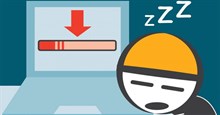





 Windows 11
Windows 11  Windows 10
Windows 10  Windows 7
Windows 7  Windows 8
Windows 8  Cấu hình Router/Switch
Cấu hình Router/Switch 









 Linux
Linux  Đồng hồ thông minh
Đồng hồ thông minh  macOS
macOS  Chụp ảnh - Quay phim
Chụp ảnh - Quay phim  Thủ thuật SEO
Thủ thuật SEO  Phần cứng
Phần cứng  Kiến thức cơ bản
Kiến thức cơ bản  Lập trình
Lập trình  Dịch vụ công trực tuyến
Dịch vụ công trực tuyến  Dịch vụ nhà mạng
Dịch vụ nhà mạng  Quiz công nghệ
Quiz công nghệ  Microsoft Word 2016
Microsoft Word 2016  Microsoft Word 2013
Microsoft Word 2013  Microsoft Word 2007
Microsoft Word 2007  Microsoft Excel 2019
Microsoft Excel 2019  Microsoft Excel 2016
Microsoft Excel 2016  Microsoft PowerPoint 2019
Microsoft PowerPoint 2019  Google Sheets
Google Sheets  Học Photoshop
Học Photoshop  Lập trình Scratch
Lập trình Scratch  Bootstrap
Bootstrap  Năng suất
Năng suất  Game - Trò chơi
Game - Trò chơi  Hệ thống
Hệ thống  Thiết kế & Đồ họa
Thiết kế & Đồ họa  Internet
Internet  Bảo mật, Antivirus
Bảo mật, Antivirus  Doanh nghiệp
Doanh nghiệp  Ảnh & Video
Ảnh & Video  Giải trí & Âm nhạc
Giải trí & Âm nhạc  Mạng xã hội
Mạng xã hội  Lập trình
Lập trình  Giáo dục - Học tập
Giáo dục - Học tập  Lối sống
Lối sống  Tài chính & Mua sắm
Tài chính & Mua sắm  AI Trí tuệ nhân tạo
AI Trí tuệ nhân tạo  ChatGPT
ChatGPT  Gemini
Gemini  Điện máy
Điện máy  Tivi
Tivi  Tủ lạnh
Tủ lạnh  Điều hòa
Điều hòa  Máy giặt
Máy giặt  Cuộc sống
Cuộc sống  TOP
TOP  Kỹ năng
Kỹ năng  Món ngon mỗi ngày
Món ngon mỗi ngày  Nuôi dạy con
Nuôi dạy con  Mẹo vặt
Mẹo vặt  Phim ảnh, Truyện
Phim ảnh, Truyện  Làm đẹp
Làm đẹp  DIY - Handmade
DIY - Handmade  Du lịch
Du lịch  Quà tặng
Quà tặng  Giải trí
Giải trí  Là gì?
Là gì?  Nhà đẹp
Nhà đẹp  Giáng sinh - Noel
Giáng sinh - Noel  Hướng dẫn
Hướng dẫn  Ô tô, Xe máy
Ô tô, Xe máy  Tấn công mạng
Tấn công mạng  Chuyện công nghệ
Chuyện công nghệ  Công nghệ mới
Công nghệ mới  Trí tuệ Thiên tài
Trí tuệ Thiên tài